
在软件开发和版本控制的世界里,SVN(Subversion)是一个老牌的版本管理系统。尽管现在Git的使用越来越广泛,但SVN依然在一些项目中发挥着重要作用。对于新手来说,登陆SVN服务器可能会有些困惑。别担心,今天我就来详细讲一下怎么登陆SVN服务器。
首先,登陆SVN服务器需要一些基本的准备。你得确保你的电脑上安装了SVN客户端。常用的客户端有TortoiseSVN、SmartSVN等。TortoiseSVN是Windows平台上非常受欢迎的一个,界面友好,使用起来很方便。如果你是Mac用户,那可以考虑使用Cornerstone或者Versions。Linux用户可以通过命令行工具直接使用SVN。
安装好SVN客户端后,接下来就是获取SVN服务器的URL地址。这通常是由项目管理者提供的,格式一般是svn://your_svn_server/path/to/repo。有时候,也可能是以http://或https://开头的地址。记得确认一下你要访问的具体路径,不同的项目可能路径不一样。
那么,准备工作做好后,怎么登陆SVN服务器呢?如果你使用的是图形界面的客户端,比如TortoiseSVN,那操作会比较直观。你只需右键点击文件夹,选择“TortoiseSVN”然后再选择“Checkout”选项。在弹出的对话框中,输入你获取的SVN URL,同时选择一个本地目录用来存放你要下载的代码。
如果你使用的是命令行工具,步骤会稍微不同。打开终端,输入以下命令:
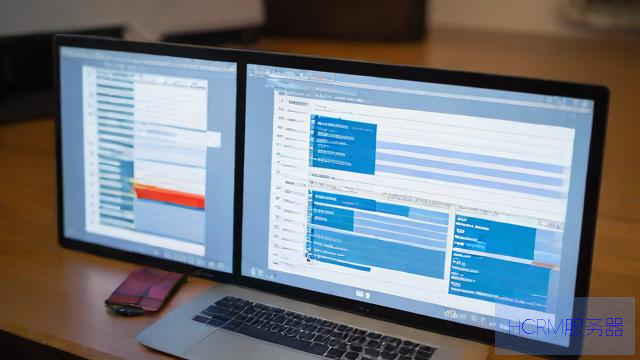
svn checkout svn://your_svn_server/path/to/repo
记得把your_svn_server和path/to/repo替换成你实际的服务器地址和路径。执行这个命令后,SVN会提示你输入用户名和密码。这个用户名和密码是你在SVN服务器上注册的账户信息。如果你不确定账户信息,可以咨询项目负责人。
登陆成功后,SVN会开始下载仓库中的文件到你指定的本地目录。这个过程可能需要一些时间,具体取决于仓库的大小和你的网络速度。下载完成后,你就可以在本地查看和修改这些文件了。
在使用SVN的过程中,有些小细节需要注意。比如,当你修改了文件后,如果想把更改提交回服务器,可以使用“Commit”操作。TortoiseSVN中,你可以右键点击修改过的文件,选择“TortoiseSVN”然后再选择“Commit”。在弹出的窗口中,你需要填写提交信息,描述一下你这次提交的内容。提交信息最好简洁明了,这样方便后续查阅。
如果你是使用命令行工具,可以使用以下命令:
svn commit -m "your commit message"
同样,别忘了把your commit message替换成你自己的提交描述。

除了提交,SVN还提供了更新功能,这个功能可以让你获取服务器上最新的文件版本。你可以定期执行更新,以确保你的本地代码是最新的。在TortoiseSVN中,你可以右键点击文件夹,选择“TortoiseSVN”然后选择“Update”。如果使用命令行,你可以输入:
svn update
当然,SVN在处理冲突时也有一些处理方式。如果你和其他开发者同时修改了同一个文件,SVN会在你更新时提示冲突。在这种情况下,你需要手动解决冲突,SVN会在文件中标记出冲突的部分。解决完冲突后,再进行提交。
再者,SVN也有一些高级功能,比如分支和标签。分支可以让你在不影响主干代码的情况下进行开发,而标签则是代码的一个快照,通常用于发布版本。创建分支和标签的命令相对复杂,建议在熟悉SVN基本操作后再进行尝试。
在使用SVN的过程中,遇到问题是很正常的。很多时候,你可能会遇到登陆失败、文件冲突等问题。在这种情况下,不妨先仔细检查一下自己的操作步骤,确保输入的URL、用户名和密码都是正确的。遇到技术问题时,可以查看SVN的官方文档或者相关的论坛,往往能找到解决方案。
总之,登陆SVN服务器并不复杂,只要掌握了基本的操作步骤,就能顺利上手。希望这篇文章能够帮助到你,让你在SVN的世界中游刃有余。如果你有机会参与到团队开发中,不妨多练习,熟悉各项功能,相信你会越来越得心应手。记得在进行重要操作前,保持代码的备份,这样可以避免不必要的损失。祝你在开发的旅程中一切顺利!
文章摘自:https://idc.huochengrm.cn/zj/1175.html
评论
镇景天
回复本文详细介绍了如何顺利登录SVN服务器并进行基本操作,包括安装客户端、获取URL地址和使用图形界面或命令行工具进行登陆等步骤,同时提醒注意事项和常见问题解决方案以确保顺畅使用 SVN 进行版本控制和管理操作的过程指南文章介绍清晰明了可供参考学习掌握基本操作步骤后就能轻松上手管理代码库了解分支标签等功能可进一步提升开发效率遇到问题时查看官方文档论坛寻找答案即可解决困难总之遵循指导练习熟悉功能备份重要数据确保顺利进行开发工作祝愿开发者一切顺利!
宣晴曦
回复如何顺利登陆SVN服务器并进行基本操作指南:确保已安装SVN客户端,然后使用正确凭据登录服务器,熟悉SVN命令行工具,如检出、更新、提交和合并等,最后定期备份和监控代码库安全。
谷嘉纳
回复以下是一句关于如何顺利登陆SVN服务器并进行基本操作指南的详细回答:
按照本操作手册,您将轻松掌握登录到 SVN 服务器的方法,从安装客户端软件开始、创建账户与配置权限等步骤一应俱全,基本操作流程详解,助您高效管理代码版本。
郜听枫
回复顺利登陆SVN服务器,掌握基本操作指南:熟悉流程、正确配置与高效协作。